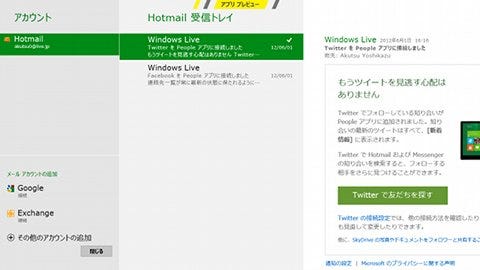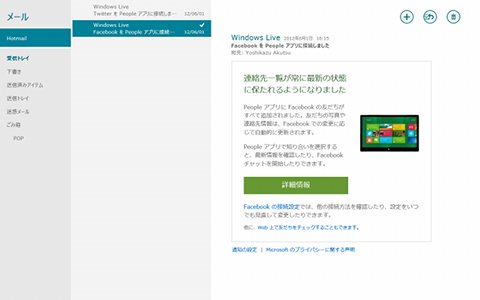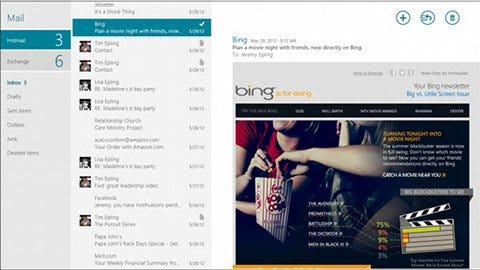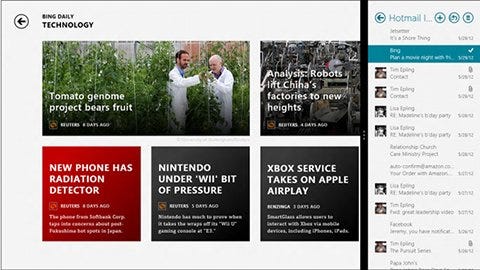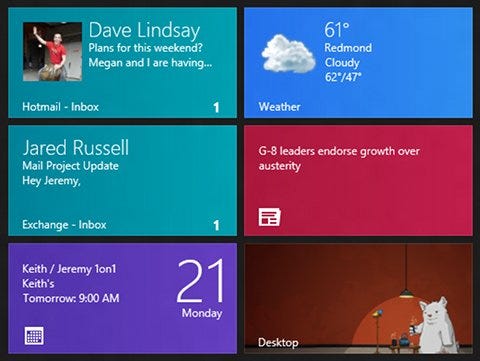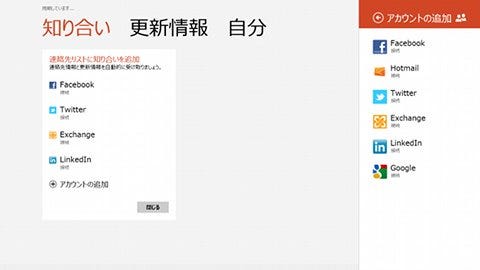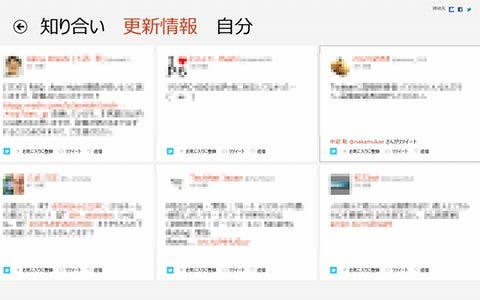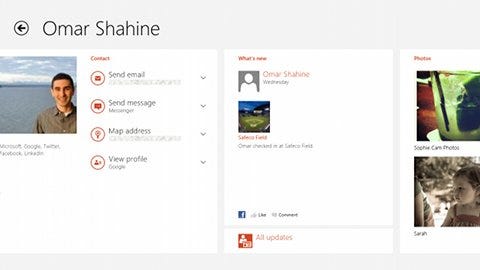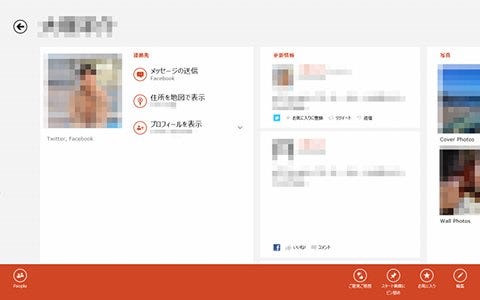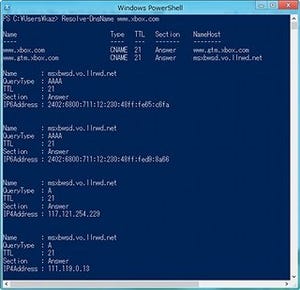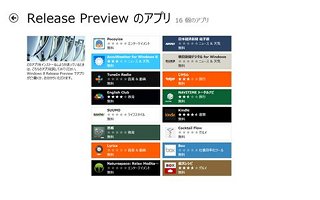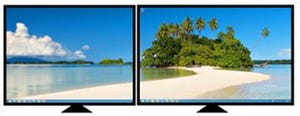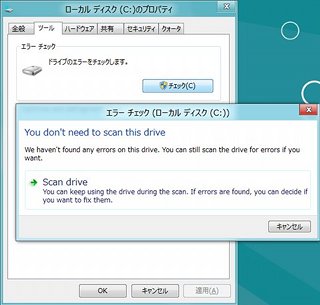コミュニケーションを変える「メール」と「Peeple」
電子メールはインターネットが普及した現代社会に欠かせないツールである。確かにSNS(ソーシャルネットワーキングサービス)の普及により、電子メールではなくTwitterのDM機能やFacebookのメッセージ機能で連絡を取りある人々が増えてきた。それでも相手が必ずしも同じSNSに参加していると限らない、もしくはSNS経由でつながるほど親密な関係ではない相手への連作手段として電子メールは欠かせない。
Windows 8は従来のデスクトップ向け標準電子メールクライアントを用意せず、これまで標準ツールの地位に鎮座していたWindows Liveブランドは廃した。そのため、標準搭載しているのはMetroアプリケーションの「メール」である。Windows 8 Developer Preview、同Consumer Preview、そしてRelease Previewとプレビューが公開されてきたが、将来的に参照するメールデータを使用期限が決まっているプレビュー環境で送受信する方は少ないだろう。
かく言う筆者も同Metroアプリケーションはほとんど使用していないが、そろそろその考えを改めた方がよい時期になってきたのではないだろうか。正式版Windows 8のリリースまで数カ月程度と迫った今、Windows XPやWindows 7からWindows 8へ移行する予定の方々は、Metroアプリケーションの機能を見極め、自身にとって要不要を判断しなければならないからだ。前節ではWindows 8の技術的な機能とそこから得られる体験をレポートしたが、本節では立て続けにMetroアプリケーションの特徴的な機能紹介を始めたWindows 8の公式ブログ「Building Windows 8」の各記事をまとめて紹介しよう。
一つめは「メール」の特徴的な機能を紹介したWindows LiveチームのリードプログラムマネージャであるJeremy Epling(ジェレミー・エプリング)氏のブログ記事。「メール」はWindows 8のMetroスタイルに特化した設計を行い、デスクトップコンピューターやタブレット型コンピューター上での使用感を重要視したと述べている。
Metroアプリケーションは全画面表示が前提となるため、各情報を一目で確認できるデザインでなければならない。そのため、使用頻度の高いナビゲーション部分は画面左側に配置し、表示領域を最小限に抑えている。その一方でメッセージ一覧もシンプルなデザインとし、ユーザーが電子メール閲覧に集中できるような配置を行ったという。
このデザイン設計は初期のWindows 8 Consumer Previewから大幅なデザイン変更を施し、現在の状態に落ち着いたそうだ。実際に見比べてみるとその差は大きく、同Consumer Preview版メールは、Windows 8のシステム要件にある1,366×768ピクセルながらも、閲覧ペインが見切れている。また、メール一覧やナビゲーションペインも間延びした印象を覚えるのは、改善されたデザインを目にしたせいだろうか(図13~14)。
このデザイン変更にあたり、メール一覧ペインのフォントを小さいものに変更し、同Consumer Previewでは、1,366×768ピクセルの解像度でも8.5メッセージしか表示できなかったが、同Release Previewでは14メッセージまで表示可能になっている。また、Microsoftアカウントのプロフィール画像を一緒に表示させて視認性を高めたのも変更ポイントの一つだ。閲覧ペインに表示される内容幅も640ピクセルになるように最適化。このピクセル数にした理由として「テキストを読むための最適な幅である」とEpling氏は述べている(図15)。
Metroアプリケーションの全画面表示が使いにくい場合は、スナップ機能が有効である。デスクトップ左右の一部分に異なるMetroアプリケーション(や従来のデスクトップ)を表示させる機能だが、同機能を使うことで異なるMetroアプリケーションや従来のデスクトップを操作しながら、電子メールの受信状態を常に把握することが可能だ。電子メールのためだけに300ピクセルを裂かれることを疑問に思う方もおられるだろうが、長文メールを作成する際にほかのMetroアプリケーションから文書などをコピー&ペーストする際は便利に使えそうだ(図16)。
ご存じのとおりMetroスタイルは、ライブタイルによるリアルタイム通知機能が備わっている。そのため「メール」のライブタイルは一枚のタイルに限られる印象を持ってしまうだろう。そもそも「メール」は複数の電子メールアカウントをサポートしているため、ライブタイルでもアカウント単位で通知が行われる。Epling氏は同ブログ記事で「HotmailアカウントとExchangeアカウントを併用する場合、個別にライブタイルによる通知が行われる」と説明しており、目立たない機能ながらも自宅で会社の電子メールをチェックするなど、複数の電子メールアカウントを使い分けているユーザーには有用な機能だ(図17)。
「メール」と並んで重要なのが「Peeple」の存在である。Windows VistaやWindows 7では単独のアプリケーションではなく、OSの一機能として取り込まれた「アドレス帳」だが、古いスタイルに慣れたユーザーには使いにくいものだった。このフィードバックがMicrosoftに伝えられたかどうかはわからないが、Windows 8ではアドレス帳に変わる「Peeple」というMetoアプリケーションが用意された。
同アプリケーションはFacebookやTwitterといった各SNSを取り込み、連絡先管理ツールという域を超えている。このMetroアプリケーションに対する解説を行ったのが、Windows LiveチームのグループプログラムマネージャであるJeff Kunins氏だ(図18)。
同氏のブログ記事では、各サービスが提供するAPIを元に、友人たちの最新情報を常に参照可能と同Metroアプリケーションを紹介している。前述のように電子メールの重要性とSNSの台頭を柔軟に受け入れた結果が「Peeple」なのだろう(図19~20)。
「メール」から特定の相手に電子メールを送信する際は、「People」に取り込まれたデータが使用され、電子メールアドレスを登録しているユーザーが列挙される仕組みだ。また、「People」からFacebookでメッセージを送信する場合はMetroアプリケーションの「メッセージング」が使用される。もちろん既存のアプリケーションを使えば済む、という話だが、重視するのはアプリケーションではなく送信相手。
「People」から参照するプロフィールからは前述のように電子メールやメッセージ、登録住所の地図表示といった操作が行えるため、「People」がコミュニケーションの中心的存在になり得るのだ。もっとも日本で使用している場合、TwitterとFacebookで登録名称が異なる場合が多いため、完全な統合を自動的に行うのは難しいだろう。Windows 8 Release Preview上の「People」では、氏名を編集することでTwitterとFacebookのアカウントデータを統合できることを確認したが、これを手動で行うのは骨の折れる作業だ。正式版Windows 8がリリースされる際には、より簡単な編集機能の追加を望みたいところである(図21~22)。
個人的に「People」は、無限の可能性を持つMetroアプリケーションであると見ているが、現時点では改善すべき箇所が多いため、常用するレベルではない。そのため「メール」のようにデザインを見直し、機能面の強化を行うことを一ユーザーとして望みたい。
阿久津良和(Cactus)